
Cuando un archivo ya no es necesario, podemos eliminarlo para ahorrar espacio de almacenamiento. En el sistema Linux, podemos usar rm comando para hacerlo.
Linux rm es un comando para eliminar un archivo/directorio sin confirmación por defecto. Debido a este comportamiento, los usuarios deberían estar realmente seguros antes de eliminar archivos.
Ejecutar comando rm
Para ejecutar el comando rm, escriba rm seguido del nombre del archivo. Recuerde que, por defecto, rm no le pedirá ninguna confirmación. Este es un ejemplo de rm en acción.
1) Eliminar un archivo
$ rm computer.log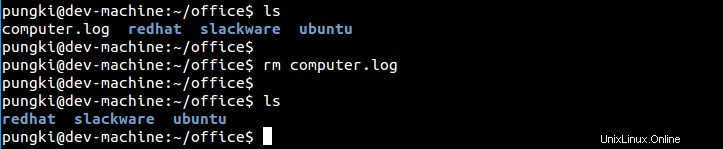
Para eliminar un archivo llamado computer.log , podemos hacerlo con el comando anterior.
2) Eliminar varios archivos con una extensión específica
Si tiene varios archivos con la misma extensión y desea eliminarlos, puede usar esta sintaxis:
$ rm *.log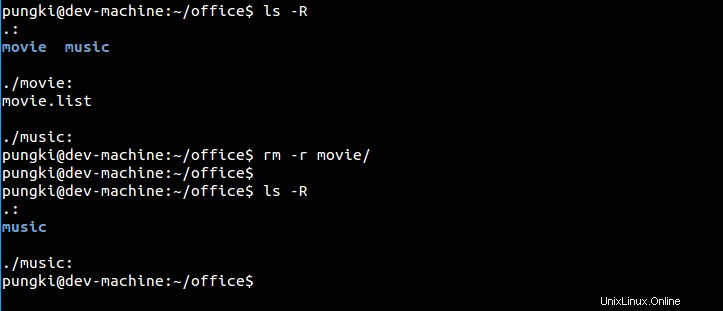
De la captura de pantalla anterior, todos los archivos con .log extensión se eliminan al mismo tiempo.
3) Eliminar un directorio
Eliminar el directorio es un poco complicado. Si está seguro de que el directorio está vacío, podemos usar -d parámetro para eliminarlo.
$ rm -d documents/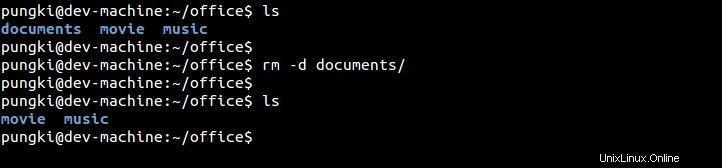
Pero cuando el directorio no está vacío , primero debe vaciar el directorio o puede eliminarlos de forma recursiva. Para eliminar recursivamente, use -r o -R parámetro.
$ rm -r movie/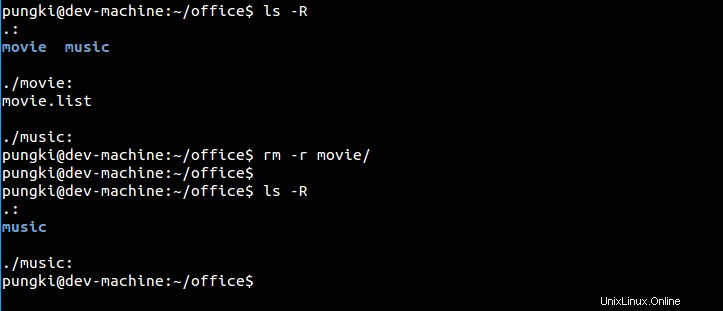
4) Agregar confirmación interactiva antes de eliminar
Si se siente más cómodo con la confirmación interactiva, puede usar -i parámetro con el comando rm. Aquí hay una muestra de cómo eliminar un directorio recursivamente con confirmación interactiva.
$ rm -ri movie/
5) Uso de eliminación forzada
El uso de la eliminación forzada significa que rm eliminará todos los archivos sin ninguna confirmación, incluso si el archivo está protegido contra escritura o no . Aquí hay algunos ejemplos.
Eliminar archivo con acceso protegido contra escritura
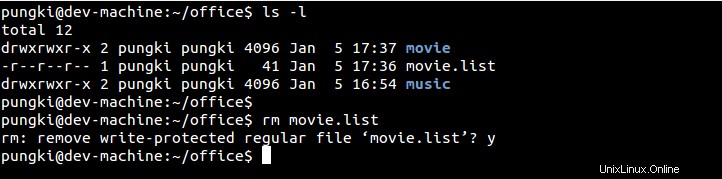
Vemos que movie.list tiene acceso de solo lectura para el propietario, el propietario del grupo y todos. Cuando intentamos eliminarlo, rm solicitará una confirmación al respecto, pero el archivo se eliminó con éxito. Usando -f parámetro, rm no pedirá ninguna confirmación. Eche un vistazo a la captura de pantalla a continuación.
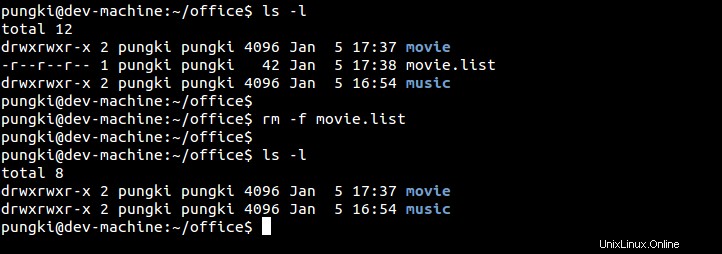
Pero si el directorio donde se encuentran los archivos están protegidos contra escritura , entonces el archivo no se puede eliminar, incluso el archivo en sí no está protegido contra escritura.
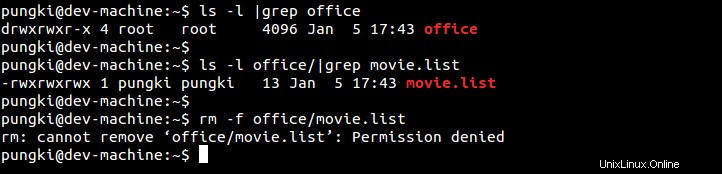
Conclusión
Siempre debemos tener cuidado cuando queremos eliminar algo. Una vez más, por defecto, el comando rm no pedirá ninguna confirmación cuando elimine algo. Como de costumbre, siempre puede escribir man rm o rm --ayuda para mostrar la página del manual de rm y explorarla con más detalle.